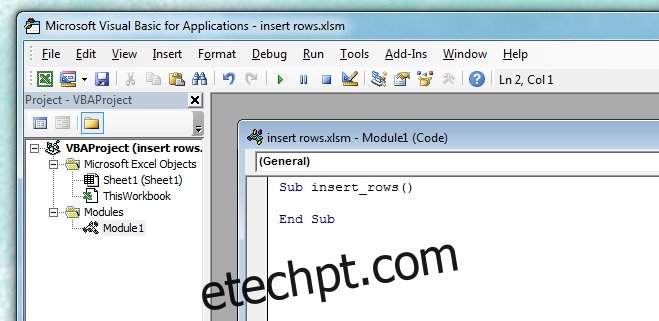Os aplicativos do MS Office são projetados de forma muito inteligente e não estou dizendo isso apenas porque tornam meu trabalho infinitamente mais fácil. Estou dizendo porque é verdade. Alguns dias atrás, fizemos um post sobre a inserção de vídeos do YouTube no Office 2013 e notamos que a opção estava ausente no MS Excel simplesmente porque não era necessária lá. É desse tipo de inteligência que estou falando; saber quais recursos são necessários em um tipo específico de aplicativo. Isso garante que nada irrelevante chegue à oferta final. Dito isso, fiquei surpreso ao descobrir que, onde o Excel permite inserir mais linhas em uma planilha, ele não permite que você selecione o número de linhas que deseja adicionar. Você tem outras soluções alternativas para fazer isso, como selecionar o número de linhas que deseja adicionar a partir das existentes e, em seguida, usar a função de inserção. Ou você pode repetir a etapa de inserir linha para quantas linhas desejar. É repetitivo, mas se você estiver disposto a reservar cinco minutos, esta pequena Macro pode cuidar do trabalho para você.
Visto que isso requer uma macro, você precisará salvar seu arquivo como um arquivo Excel habilitado para macro. Para fazer isso, clique no menu suspenso ‘Salvar como tipo’ na janela salvar como e selecione ‘Pasta de trabalho habilitada para Excel Marco (* xlsm).
Em seguida, é hora de escrever a macro. Vá para a guia Exibir e clique em Macros para criar uma nova. Nomeie como quiser e clique em ‘Criar’. A seguinte janela será aberta automaticamente.
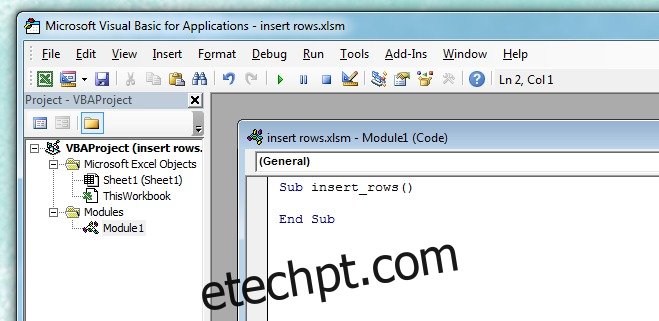
O que é relevante aqui são as linhas ‘Sub’ e ‘End Sub’. A linha Sub conterá o nome de sua macro, enquanto End Sub marca o final de commnads nessa Macro. Como você acabou de criá-lo, não deve haver nada entre essas linhas como na imagem acima. Cole o seguinte entre essas duas linhas.
Dim CurrentSheet As Object
' Loop through all selected sheets.
For Each CurrentSheet In ActiveWindow.SelectedSheets
' Insert 5 rows at top of each sheet.
CurrentSheet.Range("a1:a5").EntireRow.Insert
Next CurrentSheet
Este código irá inserir cinco linhas desde o início. É referenciado no código como A1: A5. Para editá-lo para atender às suas necessidades, você precisa editar este intervalo. O primeiro valor serve como referência de onde as linhas serão inseridas. Se você alterar para A100, as linhas serão inseridas após as primeiras noventa e nove linhas. Depois de definir o ponto de referência, você precisa inserir o número de linhas.
Os números das linhas são definidos pelo intervalo de células A1: A5. Este intervalo irá inserir 5 linhas. Para encontrar o intervalo correto para o seu número de linhas, por exemplo, você gostaria de inserir 25 linhas de A99, você adicionará 25 ao ponto de referência para que seja A99 e menos uma célula dele. Ou seja, A100 + 99 – 1 = A198. Você está adicionando linhas e não colunas, então apenas o número mudará e não a letra da coluna. A macro precisa ser atualizada cada vez que você inserir linhas de agrupamento, mas é apenas uma pequena edição e funciona muito bem, então vale a pena o tempo gasto.
Macro via suporte da Microsoft